메모리 램 점검 오버클럭 안정화 프로그램 TestMem5 (for Windows)

오버클럭이란 본래 생산단계에서 설계한 성능보다 더 높은 성능을 끌어올리고자 전압을 부여하고 동작속도를 더 빠르게 동작시킴으로써 성능향상을 하고자 설정하게 되며 특히 게이밍 유저의 경우에는 프레임의 향상으로 체감하기 좋아 많은 사용자들이 오버클럭을 설정하여 사용하는 편 입니다
Intel 과 AMD

시스템 구성장치들은 모두 중요하지만 가장 대표적으로 CPU 프로세서가 속도나 성능에 있어 가장 좌우되는 부분이기 때문에 컴퓨터를 생각한다면 대표적으로 위의 인텔과 AMD 두 사를 떠올리게 됩니다 시장에 전반적으로 가장 오랜기간동안 높은 점유율을 기록하던 Intel 제품군에서는 오버클럭에 굉장히 제한적인 성능 구현을 해두었지만 반면 AMD 제품군 경우 오버클럭을 권장하는듯 한 제한이 없는 성능 구현을 해두어 많은 사용자들의 프로세서 선택에 있어 항상 고민이 되는 문제가 되기도 합니다

인텔의 오버클럭 설정을 하고자 자세히 살펴보면 인텔은 CPU와 메인보드 두 장치에서 모두 오버클럭기능을 지원해야 하며 프로세서에는 모델뒤의 알파벳인 K 모델이 붙어야 오버클럭이 가능하다라는 의미가 됩니다
프로세서 알파벳 별 의미
INTEL/AMD CPU 모델번호 뒤에 붙는 알파벳의 약자는 어떤걸 의미할까?
1.INTEL 모델번호 뒤 알파벳 의미 2.AMD 모델번호 뒤 알파벳 의미 INTEL 모델번호 뒤 알파벳 의미 알파벳 간단설명 내용 없음 일반 일반 데스크톱 용 오버클럭 불가 K 배수락 해제 배수락 해제 모델로
crone.tistory.com
다음으로 메인보드는 인텔 기준 H 칩셋, B 칩셋, Z 칩셋 으로 총 3가지로 기능구분으로 모델을 구분짓게 되는데 인텔의 경우에는 전원부가 보다 더 튼튼한 Z등급의 칩셋 모델에서만 오버클럭을 지원하므로 인텔기반 시스템이라면 알파벳 K가 붙은 프로세서와, Z등급의 고성능 메인보드가 채택되어 사용되어야만 오버클럭이 가능합니다

반면 AMD 프로세서 경우에도 동일하게 메인보드에 A등급 < B등급 < X등급 총 3가지로 등급구분이 되어는 있지만 칩셋에 관계없이 A등급의 칩셋 제품군에서도 메모리 업그레이드 정도는 충분히 가능하도록 설계되어있으며 CPU의 오버클럭시에는 프로세서는 관계없고 메인보드의 등급이 B등급 이상의 칩셋 제품만 사용한다면 오버클럭이 손쉽게 가능합니다

오버클럭이 근래들어 계속 화두되는 이유는 위에서 설명한 바와 같이 인텔 제품군에서는 제한적인 장치에서 오버클럭 설정 허용을 해주었기 때문이고 그동안은 인텔 기반의 시스템이 전반적인 시스템 점유율을 차지하고있었기 때문에 오버클럭에 관련한 관심이 떨어졌던 것 입니다 인텔과 다르게 저가형 메인보드에서도 오버클럭의 설정이 가능하였던 AMD 제품군 경우 라이젠의 발표와 동시에 시장점유율이 껑충 오르며 라이젠 기반의 사용자가 늘어남에 따라 오버클럭 사용 희망 사용자가 늘어났던 것 입니다

특히나 라이젠에서 메모리 오버클럭 경우 보드 등급에 따른 제한을 두고 있지 않기 때문에 흔히 손쉽게 설정도 가능하고 라이젠 프로세서 경우 인텔과 다르게 상대적으로 높은 내장그래픽 성능을 보여주고 있는데다 특히 메모리성능이 좋을수록 더 높은 사양의 그래픽 성능을 보여주기 때문에 라이젠 내장그래픽 기반의 시스템을 사용하는 사용자중 캐주얼 게이밍 플레이 하는 입장에서는 더욱 더 오버클럭에 관심이 생길 수 밖에 없습니다
메모리 오버클럭 설정 방법
메모리 오버클럭 방법 및 모니터링 방법(ZENTIMINGS)
오버클럭이란 하드웨어가 본래 작동속도가 설계되어있는 기본 베이스 클럭에서 사용자가 설정에 의해 강제적으로 전압을 부여하여 클럭을 향상시켜 성능을 끌어 올리고자 설정하는 것을 오버
crone.tistory.com
메모리 점검 테스트 툴 - TestMem5 (Windows)
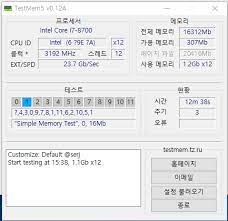
메모리 경우 운영체제에 진입함과 동시에 일정량 점유율을 차지하게 되는데 가장 최소한의 메모리 사용으로 테스트를 진행한다면 윈도우 운영체제보다는 MemTest86 프로그램을 이용하여 도스화면 상태에서 점검하는것이 훨씬 더 넓은 용량에서 테스트가 가능하므로 정확합니다
Memtest86 프로그램 사용방법
RAM 메모리 램 불량 테스트 확인 방법 - memtest86
사용자가 시스템을 이용함에 있어 내려지는 명령의 해석이나 결과값의 도출 등의 모든 제어를 중앙처리장치인 CPU에서 처리하게 되는데 이 구성장치는 굉장히 빠른 처리속도를
crone.tistory.com
하지만 거의 보통은 윈도우 운영체제에서 설정한 값 이외 테스트를 진행하여 문제가 없다면 크게 신경쓰지않고 사용하여도 되기 때문에 Windows 운영체제에서 동작되는 프로그램을 이용하여 테스트를 할 수 있는데 프로그램의 이름은 TestMem5 로 줄여 (TM5) 로 부르며 설치형 프로그램이 아닌 무설치 프로그램 입니다
TestMem5 무설치 버전 다이렉트 다운로드
위의 프로그램은 0.02MB 수준으로 굉장히 낮은 용량을 차지하고 있으며 오래걸리지 않게 다운받을 수 있습니다

프로그램을 다운받으면 위와같이 압축파일의 확인이 가능하며 압축을 해제하여 프로그램 내부를 살펴봅니다
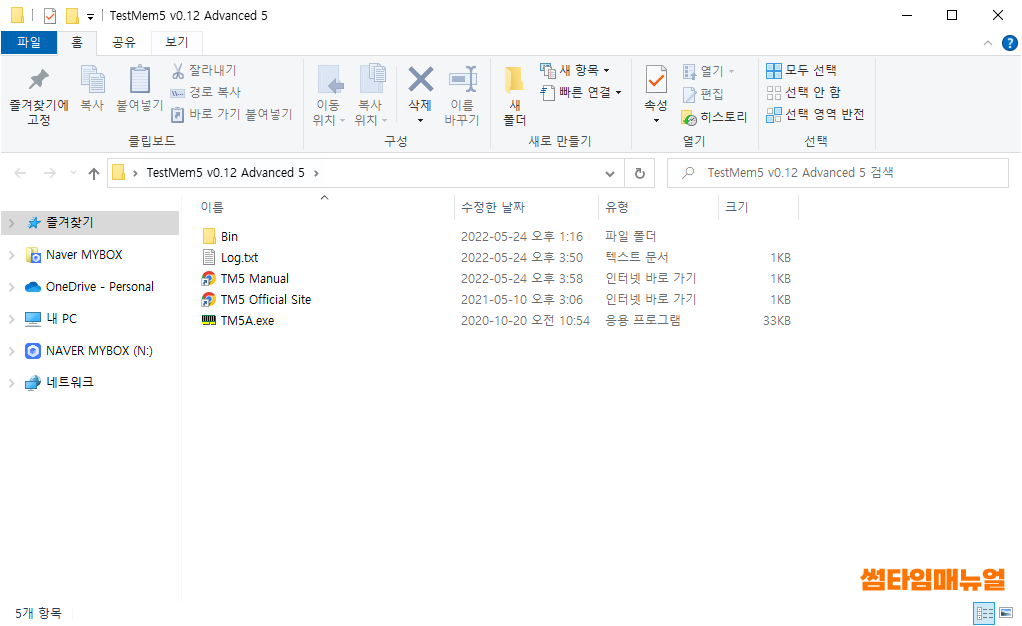
폴더 내부의 TM5A.exe 프로그램이 테스트 진행하는 프로그램 입니다 Windows10 버전 이상인 경우 바로 실행하지 않고 해당 프로그램에 클릭버튼을 눌러 우클릭 진행 후 "속성" 으로 이동합니다
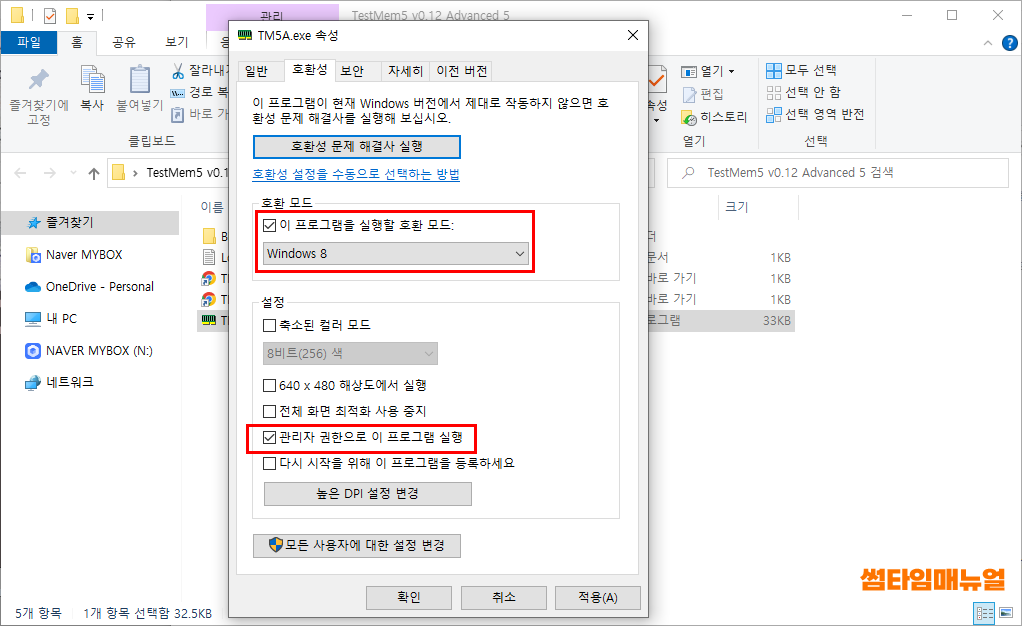
속성으로 이동하여 "호환성" 탭의 호환모드 값에 Windows 8 체크와, "관리자 권한으로 이 프로그램 실행" 항목을 선택하도록 합니다
호환성 체크를 하지않는 경우 권한이 없거나 특정 프로세스 단계를 실행할 수 없다는 에러문구가 확인되므로 반드시 체크하여 실행하도록 합니다
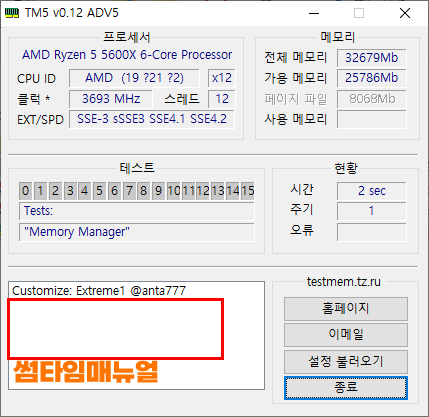
실행한 화면화면으로 위의 항목에서 The Program in compatibillity Mode, Nedd to run with Administrator privileges! 값이 확인된다면 에러가 나오는것 이므로 프로그램과 운영체제간 호환성을 반드시 확인해주도록 합니다
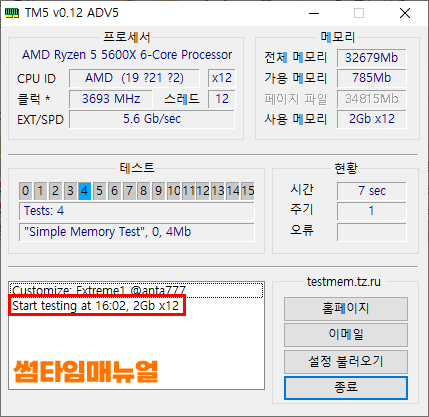
Start testing 문구가 확인된다면 테스트가 실행되었다는 의미가 되며 테스트 도중에는 메모리에 캐시데이터가 쌓이지 않도록 아무작업도 하지않는 아이들(IDLE) 상태를 유지시켜주도록 합니다
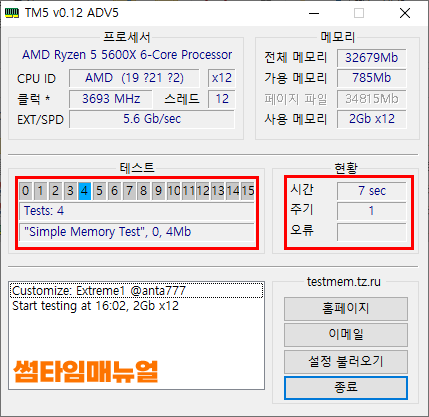
위의 테스트, 현황 항목에서 현재 테스트 상태를 확인할 수 있으며 현황 항목에 "오류" 값이 발견되는 경우 메모리에 문제가 있으니 오버클럭 수치를 변경해주는 것이 좋겠으며 16GB 기준 25분~35분 가량 소요되고 30GB 기준 30~40분 가량 소요됩니다
테스트 항목에서 단계 표시에 빨간색으로 표기된다면 메모리에 문제가 있어 확인이 필요하다는 의미로 메모리와, 메인보드의 메모리 슬롯 각각 점검 해보는것이 좋겠으며 계속해서 문제라면 고장 또는 불량을 의심해볼 수 있겠습니다